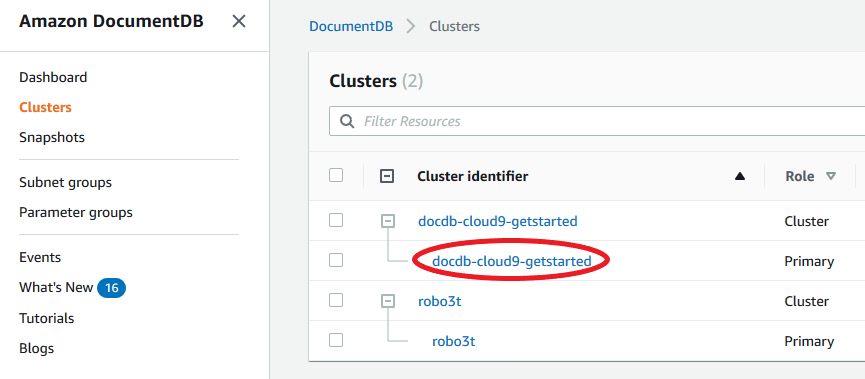Les traductions sont fournies par des outils de traduction automatique. En cas de conflit entre le contenu d'une traduction et celui de la version originale en anglais, la version anglaise prévaudra.
Suppression d'une instance Amazon DocumentDB
Vous pouvez supprimer votre instance Amazon DocumentDB à l'aide du AWS Management Console ou du. AWS CLI Pour supprimer une instance, l'instance doit être à l'état available (disponible). Vous ne pouvez pas supprimer une instance qui est arrêtée. Si le cluster Amazon DocumentDB qui contient votre instance est arrêté, démarrez d'abord le cluster, attendez qu'elle soit disponible, puis supprimez-la. Pour de plus amples informations, veuillez consulter Arrêt et démarrage d'un cluster Amazon DocumentDB.
Amazon DocumentDB stocke toutes vos données dans le volume du cluster. Les données restent dans ce volume de cluster, même si vous supprimez toutes les instances de votre cluster. Si vous avez besoin d'accéder aux données à nouveau, vous pouvez ajouter une instance au cluster à tout moment et reprendre votre activité là où vous l'aviez laissée.
- Using the AWS Management Console
-
La procédure suivante supprime une instance Amazon DocumentDB spécifiée à l'aide de la console.
-
Connectez-vous à la AWS Management Console console Amazon DocumentDB et ouvrez-la à https://console.aws.amazon.com l'adresse /docdb.
-
Dans le panneau de navigation, choisissez Clusters.
Si vous ne voyez pas le volet de navigation sur le côté gauche de votre écran, choisissez l'icône de menu ( ) dans le coin supérieur gauche de la page.
) dans le coin supérieur gauche de la page.
-
Dans la boîte de navigation Clusters, vous verrez la colonne Cluster Identifier. Vos instances sont répertoriées sous des clusters, comme dans la capture d'écran ci-dessous.
-
Cochez la case située à gauche de l'instance que vous souhaitez supprimer.
-
Choisissez Actions, puis Delete (Supprimer).
-
Si vous supprimez la dernière instance de votre cluster :
-
Create final cluster snapshot? (Créer un instantané final de cluster ?) — Choisissez Oui si vous souhaitez créer un instantané final avant que le cluster ne soit supprimé. Sinon, choisissez Non.
-
Nom du cliché final : si vous choisissez de créer un instantané final, entrez l'identifiant du cliché de cluster du nouveau cliché de cluster créé.
-
Delete <instance-name> instance? (Supprimer l'instance <nom-instance> ?) — Entrez la phrase supprimer le cluster entier dans le champ pour confirmer la suppression.
-
Si vous ne supprimez pas la dernière instance de votre cluster :
-
Sélectionnez Delete (Supprimer) pour supprimer l'instance.
La suppression de l'instance prend plusieurs minutes. Pour surveiller l'état d'une instance, consultez Surveillance de l'état d'une instance Amazon DocumentDB.
- Using the AWS CLI
-
La procédure suivante supprime une instance Amazon DocumentDB à l'aide du. AWS CLI
-
Tout d'abord, déterminez le nombre d'instances présentes dans votre cluster Amazon DocumentDB :
Pour déterminer le nombre d'instances de votre cluster, exécutez la commande describe-db-clusters, comme suit.
aws docdb describe-db-clusters \
--db-cluster-identifier sample-cluster \
--query 'DBClusters[*].[DBClusterIdentifier,DBClusterMembers[*].DBInstanceIdentifier]'
Le résultat de cette opération ressemble à ceci.
[
[
"sample-cluster",
[
"sample-instance-1",
"sample-instance-2"
]
]
]
-
S'il existe plusieurs instances dans votre cluster Amazon DocumentDB :
Pour supprimer une instance Amazon DocumentDB spécifiée, utilisez la delete-db-instance commande avec le --db-instance-identifier paramètre, comme indiqué ci-dessous. La suppression de l'instance prend plusieurs minutes. Pour surveiller l'état d'une instance, consultez Surveillance de l'état d'une instance Amazon DocumentDB.
aws docdb delete-db-instance \
--db-instance-identifier sample-instance-2
Le résultat de cette opération ressemble à ceci.
{
"DBInstance": {
"DBInstanceIdentifier": "sample-instance-2",
"DBInstanceClass": "db.r5.large",
"Engine": "docdb",
"DBInstanceStatus": "deleting",
"Endpoint": {
"Address": "sample-instance-2.node.us-east-1.docdb.amazonaws.com",
"Port": 27017,
"HostedZoneId": "ABCDEFGHIJKLM"
},
"InstanceCreateTime": "2020-03-27T08:05:56.314Z",
"PreferredBackupWindow": "02:00-02:30",
"BackupRetentionPeriod": 1,
"VpcSecurityGroups": [
{
"VpcSecurityGroupId": "sg-abcd0123",
"Status": "active"
}
],
"AvailabilityZone": "us-east-1c",
"DBSubnetGroup": {
"DBSubnetGroupName": "default",
"DBSubnetGroupDescription": "default",
"VpcId": "vpc-6242c31a",
"SubnetGroupStatus": "Complete",
"Subnets": [
{
"SubnetIdentifier": "subnet-abcd0123",
"SubnetAvailabilityZone": {
"Name": "us-east-1a"
},
"SubnetStatus": "Active"
},
{
"SubnetIdentifier": "subnet-wxyz0123",
"SubnetAvailabilityZone": {
"Name": "us-east-1b"
},
"SubnetStatus": "Active"
}
]
},
"PreferredMaintenanceWindow": "sun:06:53-sun:07:23",
"PendingModifiedValues": {},
"EngineVersion": "3.6.0",
"AutoMinorVersionUpgrade": true,
"PubliclyAccessible": false,
"DBClusterIdentifier": "sample-cluster",
"StorageEncrypted": true,
"KmsKeyId": "arn:aws:kms:us-east-1:<accountID>:key/sample-key",
"DbiResourceId": "db-ABCDEFGHIJKLMNOPQRSTUVWXYZ",
"CACertificateIdentifier": "rds-ca-2019",
"PromotionTier": 1,
"DBInstanceArn": "arn:aws:rds:us-east-1:<accountID>:db:sample-instance-2",
"EnabledCloudwatchLogsExports": [
"profiler"
]
}
}
-
Si l'instance que vous souhaitez supprimer est la dernière instance de votre cluster Amazon DocumentDB :
Si vous supprimez la dernière instance d'un cluster Amazon DocumentDB, vous supprimez également ce cluster ainsi que les instantanés automatiques et les sauvegardes continues associés à ce cluster.
Pour supprimer la dernière instance de votre cluster, vous pouvez supprimer le cluster et éventuellement créer un instantané final. Pour de plus amples informations, veuillez consulter Supprimer un cluster Amazon DocumentDB.
Deletion protection (Protection contre la suppression)
La suppression de la dernière instance d'un cluster Amazon DocumentDB entraîne également la suppression du cluster, ainsi que des instantanés automatiques et des sauvegardes continues associés à ce cluster. Amazon DocumentDB applique la protection contre la suppression à un cluster, que vous exécutiez l'opération de suppression à l'aide du ou du AWS Management Console . AWS CLI Si la protection contre la suppression est activée, vous ne pouvez pas supprimer de cluster.
Pour supprimer un cluster pour lequel la protection contre la suppression est activée, vous devez commencer par modifier le cluster et désactiver la protection contre la suppression. Pour de plus amples informations, veuillez consulter Supprimer un cluster Amazon DocumentDB.